Galaxy Z Flip3 透過封面螢幕獲得資訊
為了提升服務滿意度,誠摯的邀請您在看完本則常見問答後,可以在文章下方給予我們滿意度鼓勵,以期日後提供更優質的服務,謝謝。
-找不到您需要的功能嗎?或是需要專業技術支援!請點擊視窗右下方客服圖像立即啟動 24 小時線上文字客服~
與之前 Galaxy Z Flip 相比,Galaxy Z Flip3 提供了 4 倍大的封面螢幕,讓您可以更方便的檢視資訊。
只需要在封面螢幕上輕觸或滑動,就可以檢視通知、電量、日期和時間。
封面螢幕提供的各種功能
Galaxy Z Flip3 提供 4 倍大的封面螢幕,讓您輕鬆檢視更多資訊。
不需開啟手機,只要滑動封面螢幕,就可以快速開啟各種功能,例如設定、通知、Widget 和 Samsung Pay。
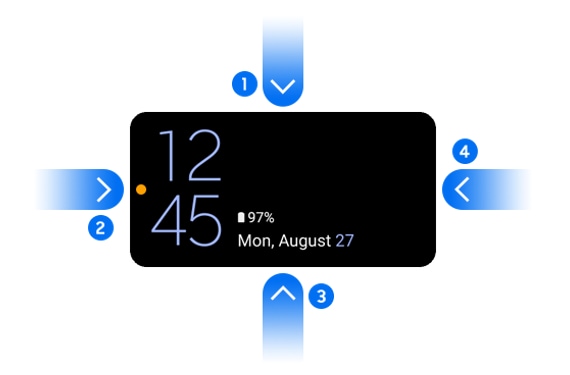
如果封面螢幕關閉,您可以透過側邊鍵或雙擊螢幕開啟,並立即透過封面螢幕檢視時間、日期、電量和尚未讀取的通知。
1. 快速設定
在時鐘畫面中向下滑動,您可以更改封面螢幕的聲音模式、亮度。
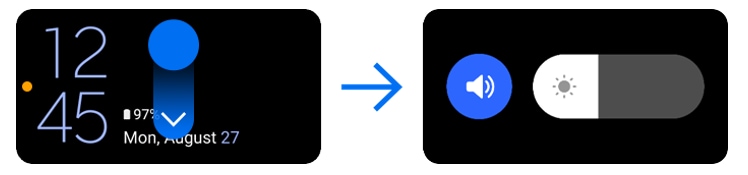
請留意:若要編輯封面螢幕,請展開手機後前往設定後,選擇封面螢幕。
2. 檢視通知
當您收到新的通知,將會顯示在封面螢幕上。
在時鐘畫面中向右滑動後選擇通知,最高支援 8 行通知。
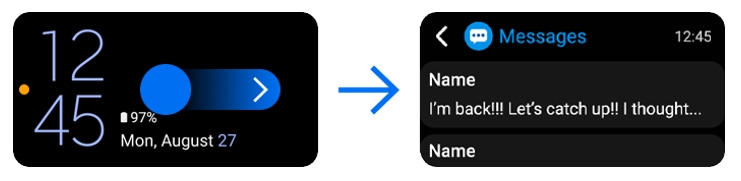
若要檢視通知的詳細內容,請點選開啟應用程式並展開裝置,應用程式將會立即啟動。
請留意:如果螢幕上鎖,您需要解鎖後才能開啟應用程式並檢視詳細內容。
3. widgets
您可以將音樂、天氣、行程、鬧鐘、計時器等設定為封面螢幕的 widgets。
可以在不展開手機時控制這此功能。例如您將音樂撥放器設定為封面 widgets,可就以透過封面螢幕來控制音樂撥放器。
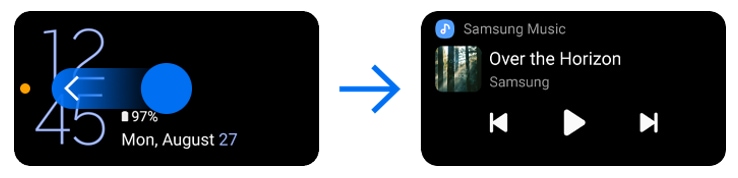
步驟一:開啟設定,選擇封面螢幕。
步驟二:點選 Widgets。
步驟三:依照個人使用需求選擇。
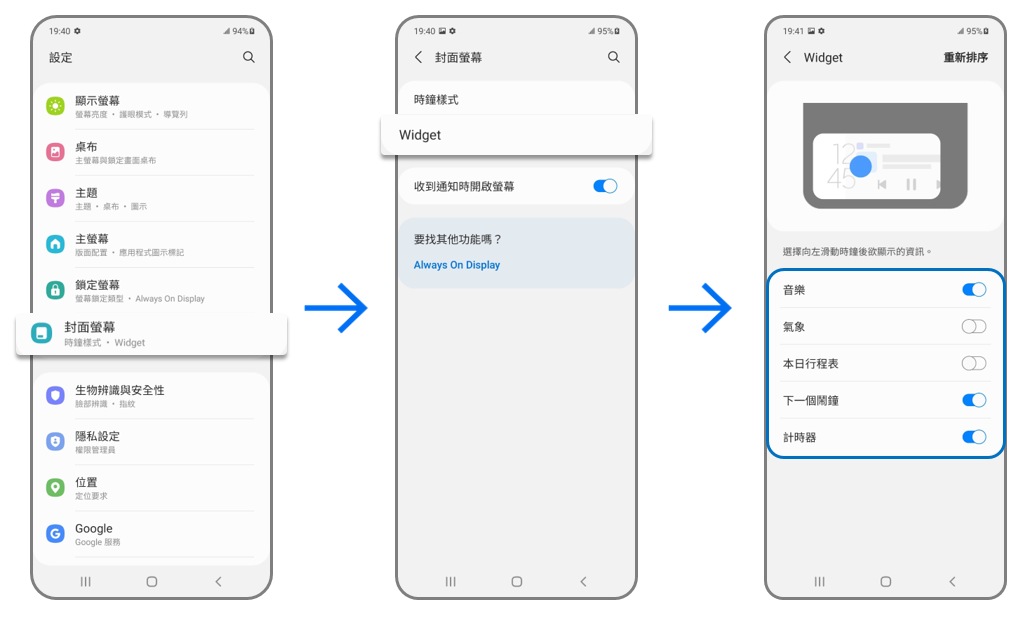
若要更改 widgets 排序,請點選右上角的重新排序。
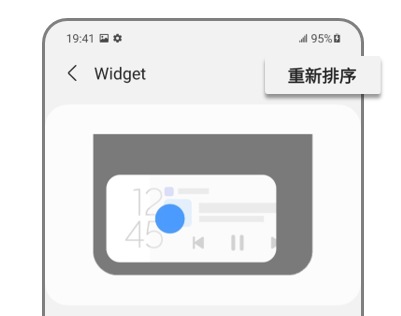
4. Samsung Pay
使用 Samsung Pay 時,您無需再展開 Galaxy Z Flip3。
只需要向上滑動,即可開啟 Samsung Pay,再依個人使用需求選擇信用卡。

請留意:
- Samsung Pay 在註冊銀行卡片和啟動卡片時需要連接網路,而後於實體商店內進行付款時不需要網路連接。在理想情況下,每天裝置至少要連接網路一次以確保 Samsung Pay 保持更新。大多數卡片將允許您進行多達10筆交易後才需要您連接到網路以更新 Samsung Pay 的資訊。
更換封面螢幕的時鐘樣式
您可以在封面螢幕上更改時鐘風格。
若要更改時鐘風格,請雙擊封面螢幕,然後按住時鐘。您將可以在封面螢幕上看到各式各樣的時鐘風格。
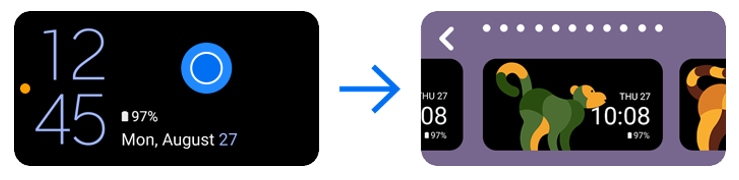
如果您想要更改背景圖片,請選擇設定封面螢幕後展開手機。
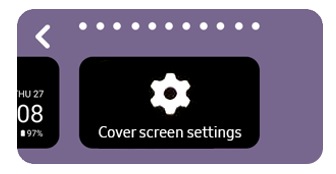
您也可以透過設定 > 封面螢幕 > 時鐘樣式 > 背景圖像。
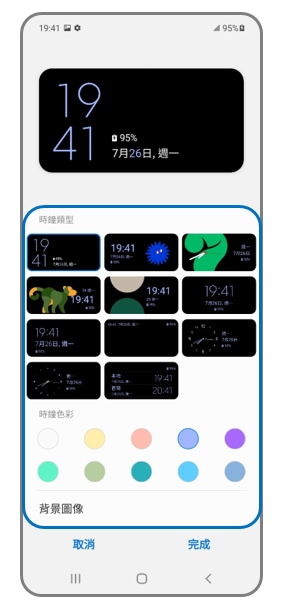
若有任何需要協助之處,您可以諮詢 24小時線上文字客服 / 客服信箱,我們的專業團隊將隨時為您提供服務。
謝謝您的意見與回饋
請回答所有問題。
